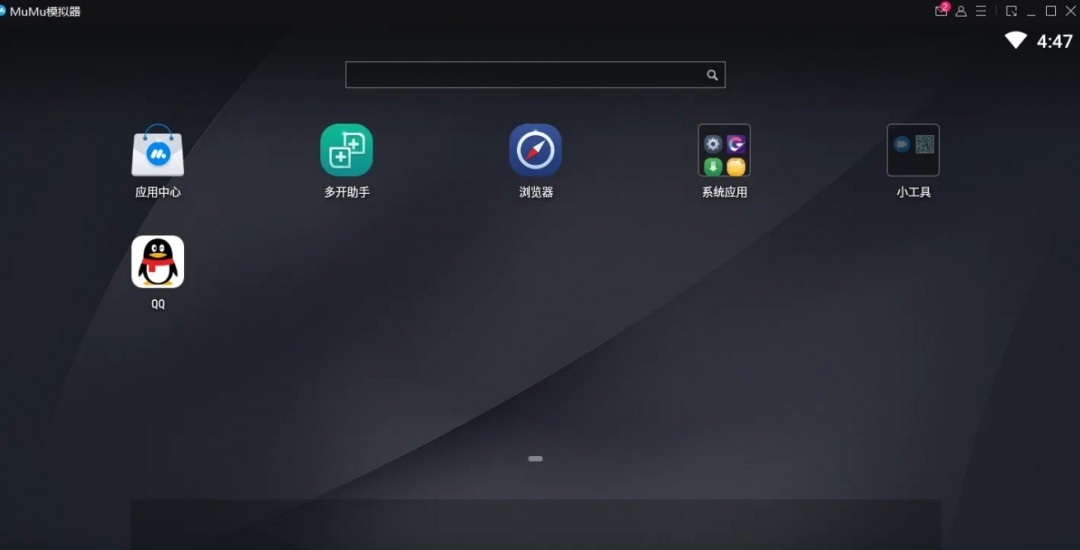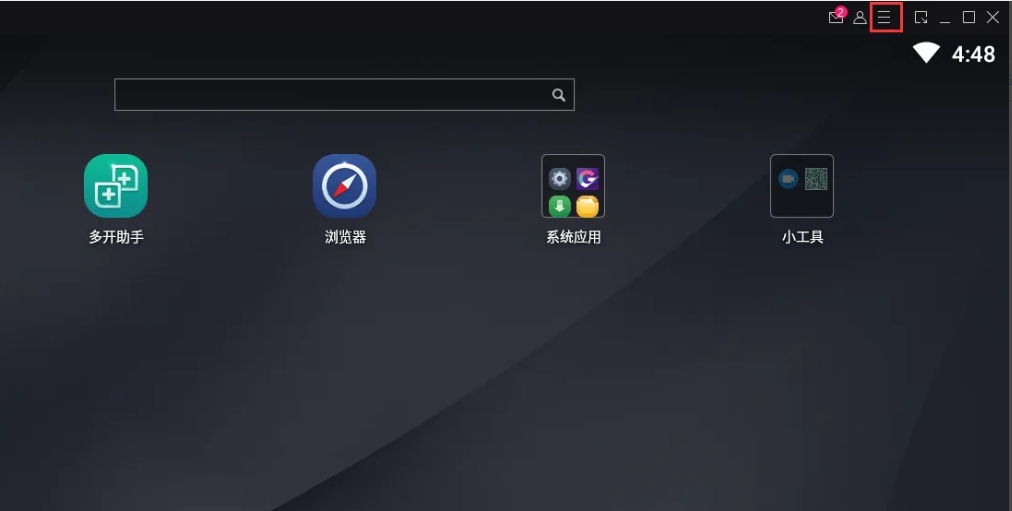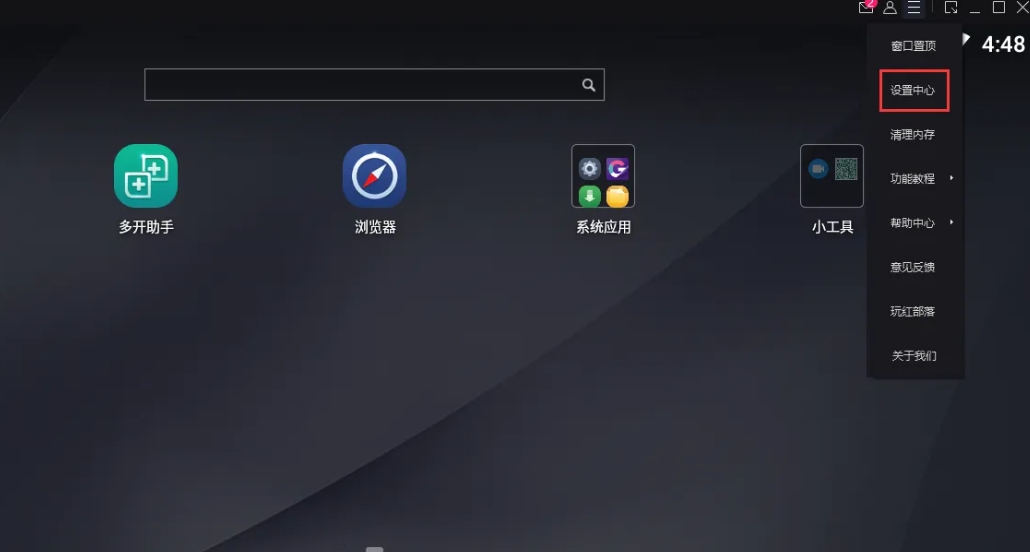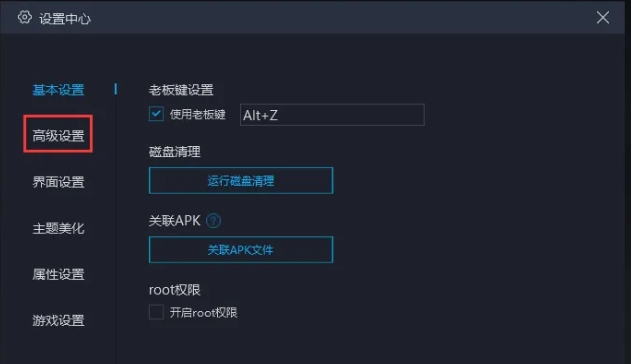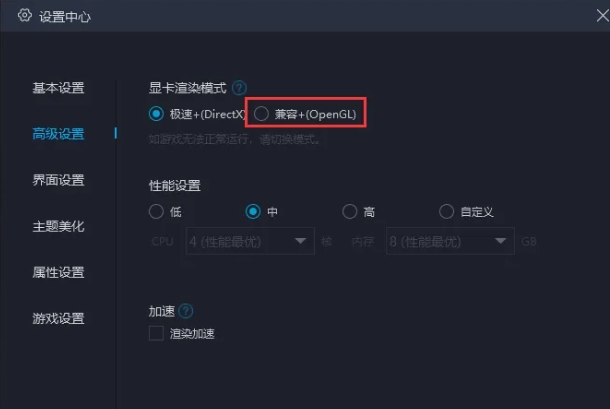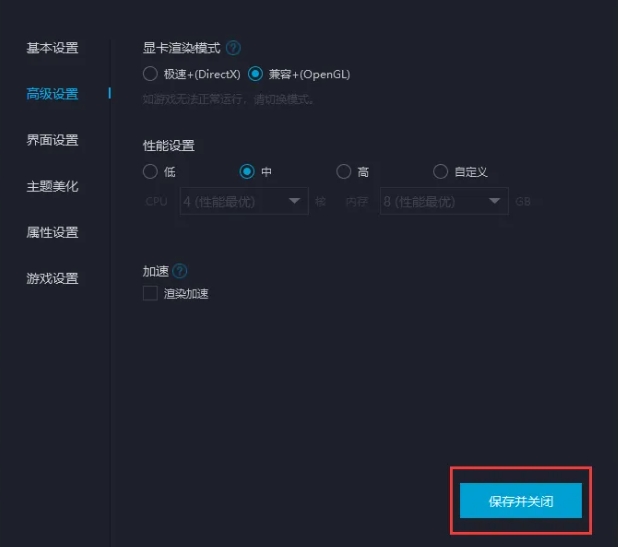mumu模拟器怎么兼容显卡
时间:2025-09-09 | 作者: | 阅读:0也许许多的用户还不清楚mumu模拟器怎么兼容显卡,下面让心愿游戏为您介绍一下吧,一起来看看!
mumu模拟器怎么兼容显卡
第一步
确保MuMu模拟器已经安装在你的电脑上,并且处于打开状态。
第二步
在MuMu模拟器的右上角,找到并点击菜单栏。
第三步
在菜单栏中,选择并点击“设置中心”选项。
第四步
在设置中心界面中,找到并点击“高级设置”选项。
第五步
在高级设置界面中,你会看到一个关于显卡渲染模式的选项。将渲染模式改为“显卡兼容模式”。
第六步
完成以上设置后,点击界面下方的“保存并关闭”按钮,使设置生效。
结语:上面是心愿游戏的小编为你带来的mumu模拟器怎么兼容显卡,更多相关的文章请收藏心愿游戏
来源:https://soft.3dmgame.com/gl/882.html
免责声明:文中图文均来自网络,如有侵权请联系删除,心愿游戏发布此文仅为传递信息,不代表心愿游戏认同其观点或证实其描述。
相关文章
更多-
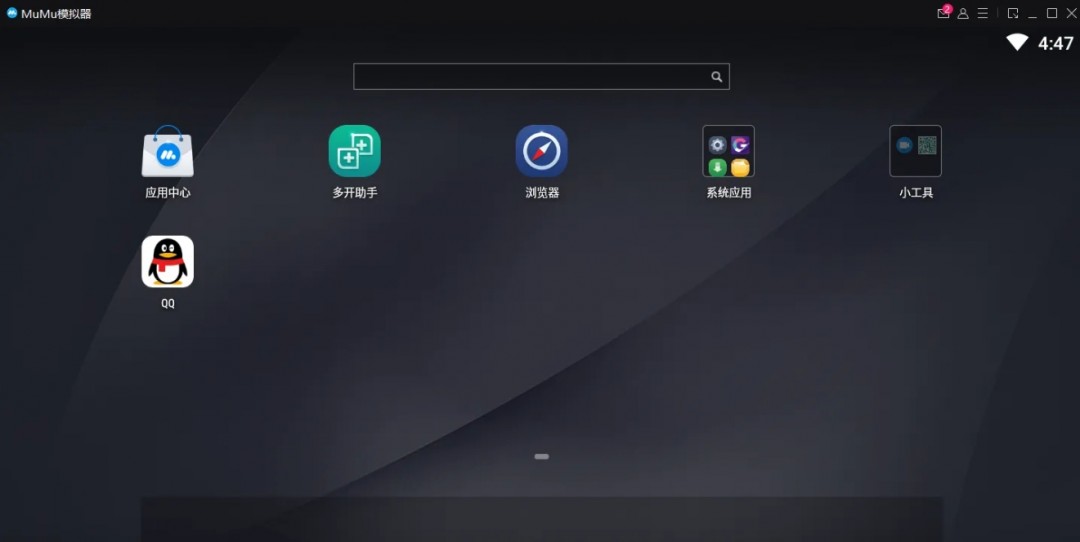
- mumu模拟器怎么调整UI界面快键
- 时间:2025-09-09
-

- mumu模拟器怎么设置分辨率
- 时间:2025-09-09
-

- mumu模拟器怎么全屏无边框
- 时间:2025-09-09
-
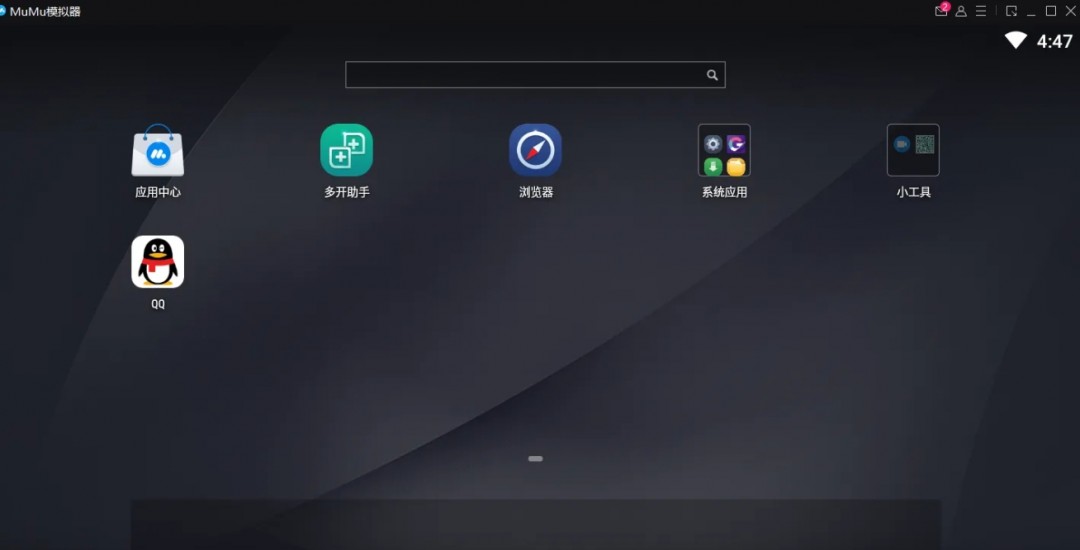
- mumu模拟器怎么退出全屏
- 时间:2025-09-09
-
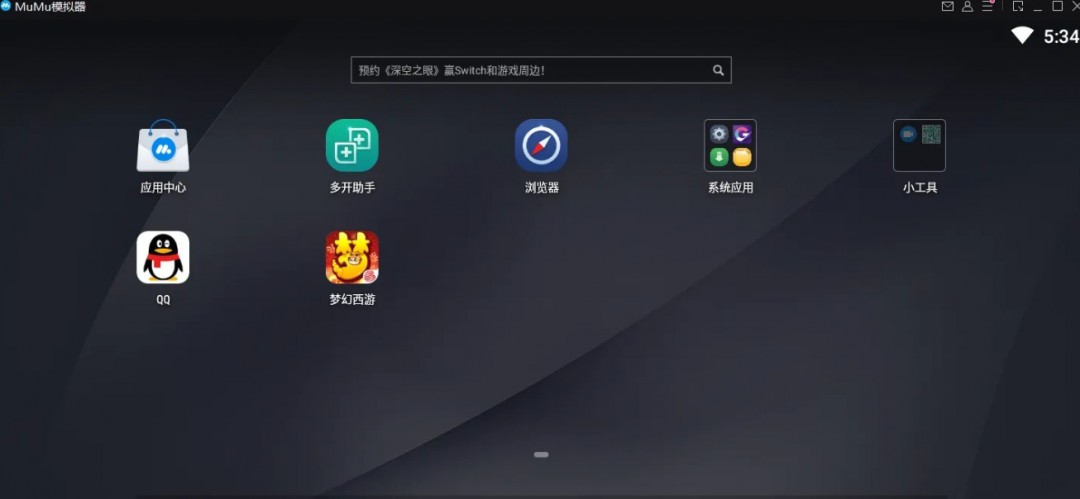
- mumu模拟器怎么多开梦幻西游
- 时间:2025-09-09
大家都在玩
大家都在看
更多-
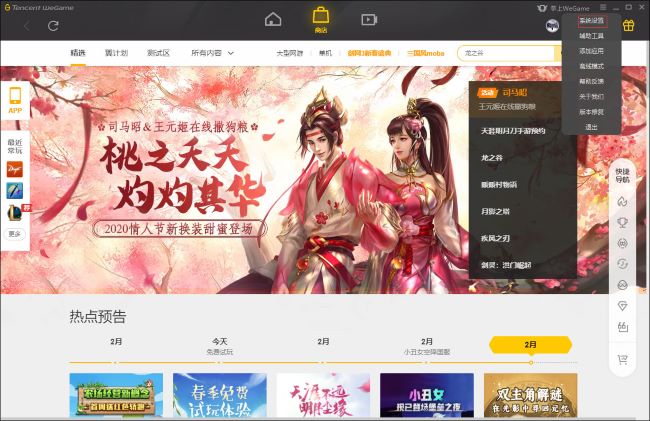
- WeGame如何更改手动截图热键
- 时间:2025-10-10
-
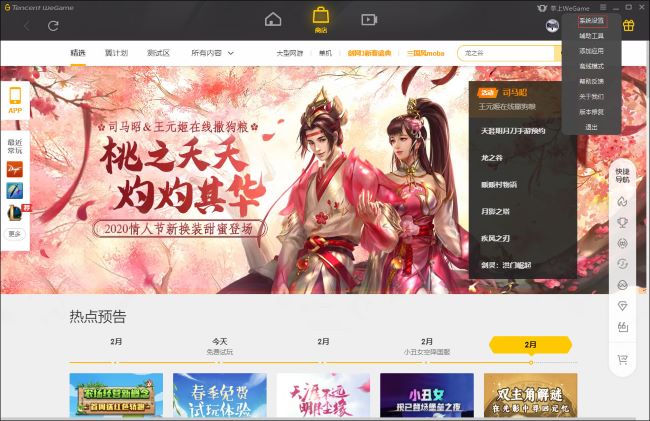
- WeGame怎么设置预约应用自动下载
- 时间:2025-10-10
-
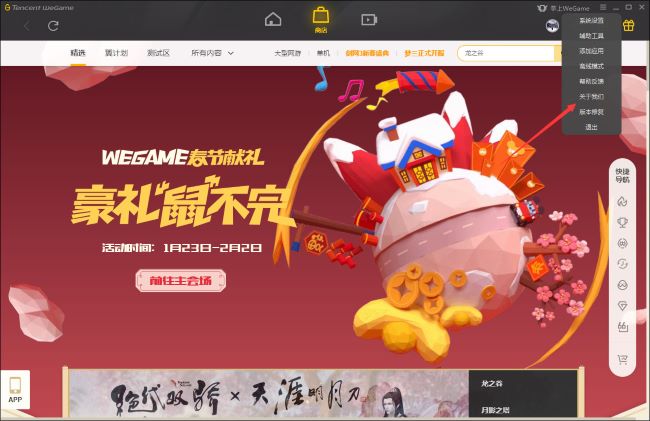
- WeGame如何查看版本号
- 时间:2025-10-10
-

- dnf个性名字大全
- 时间:2025-10-10
-
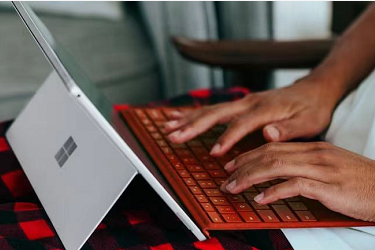
- 创作者服务中心标签怎么选?服务中心标签可以改吗?
- 时间:2025-10-10
-

- 小红书评论被吞怎么恢复?评论被吞我自己看得见吗?
- 时间:2025-10-10
-

- 抖音蓝v企业号的作用有哪些?企业蓝V账号可以获得哪些福利?
- 时间:2025-10-10
-

- 怎么删掉西瓜视频里的私信?西瓜视频怎么挣钱呢?
- 时间:2025-10-10